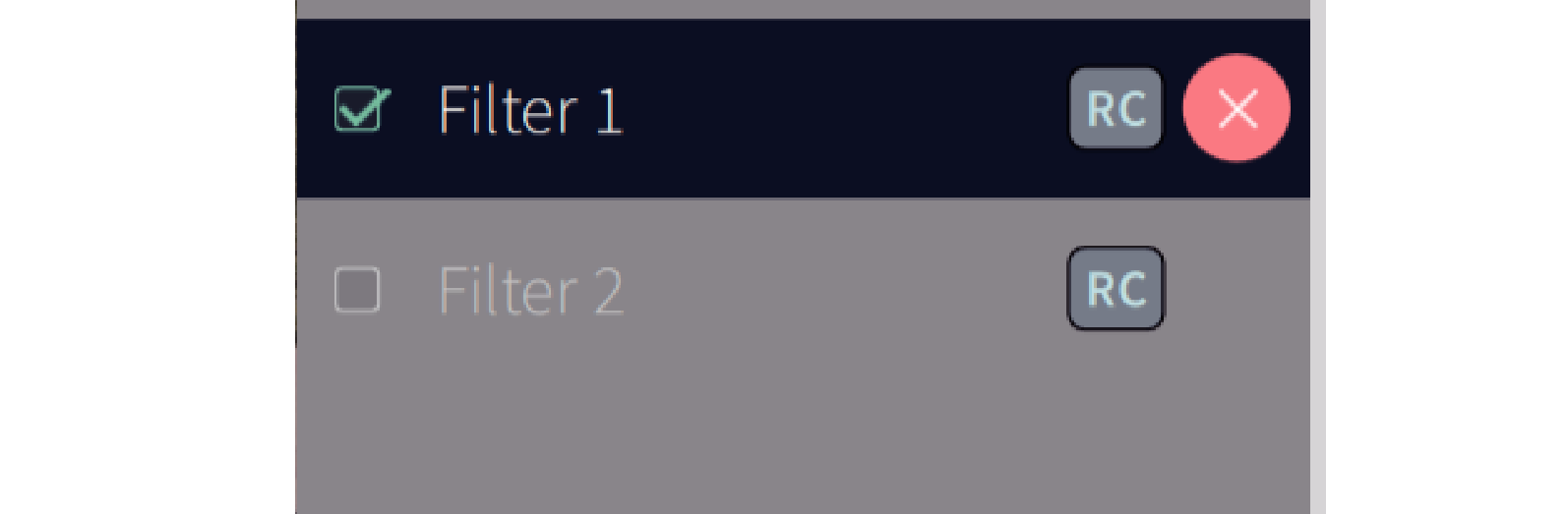Wynik wyszukiwania
Pomiar za pomocą Dirac Live software
oprogramowanie Dirac Live służy do pomiaru. Postępuj zgodnie z instrukcjami w oprogramowanie Dirac Live celu przeprowadzenia pomiaru.
Wprowadź dane konta utworzonego na stronie internetowej Dirac Live.
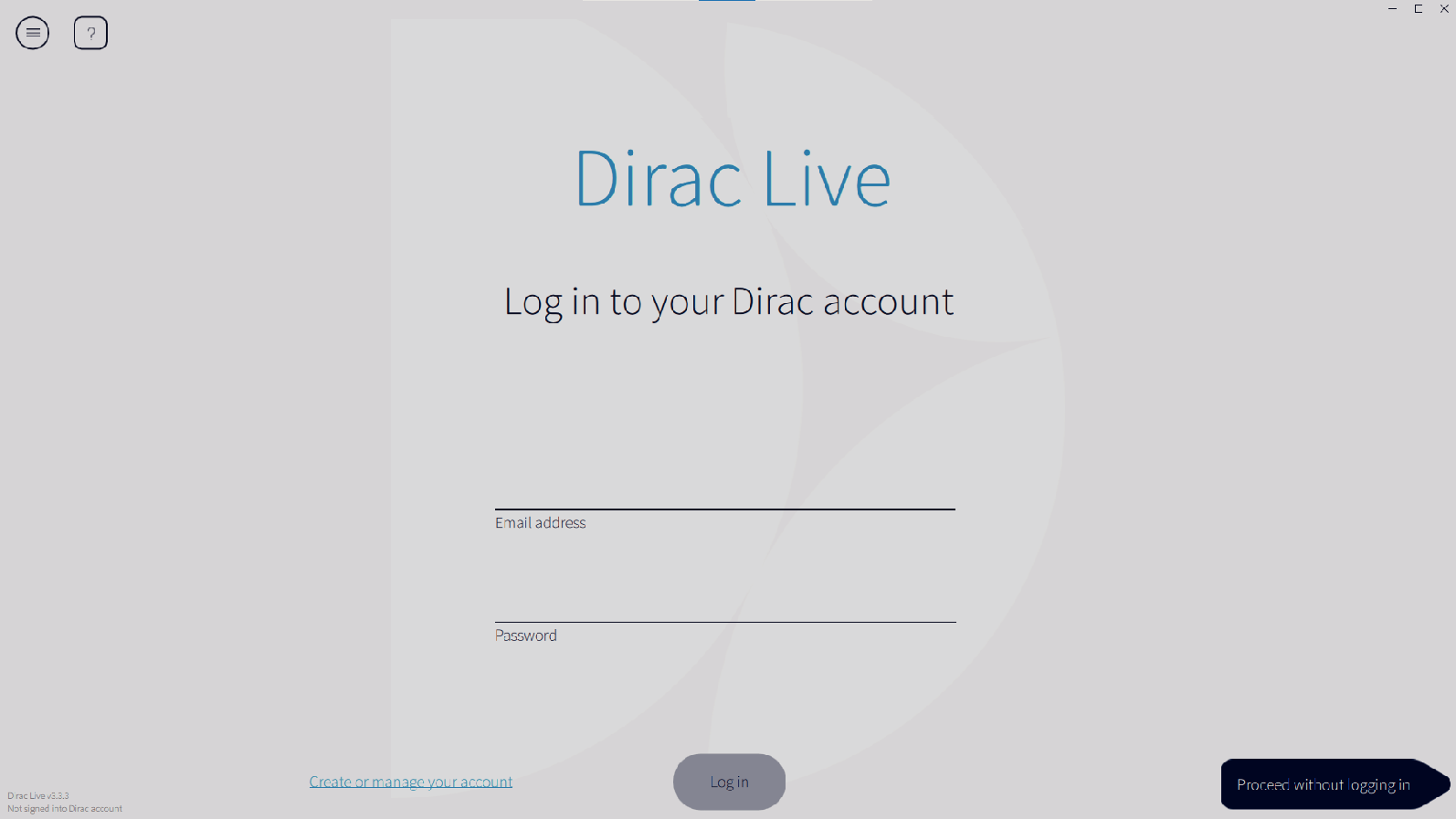
Oprogramowanie wykrywa produkty zgodne z funkcją Dirac Live w tej samej sieci, co komputer, i wyświetla je na ekranie.
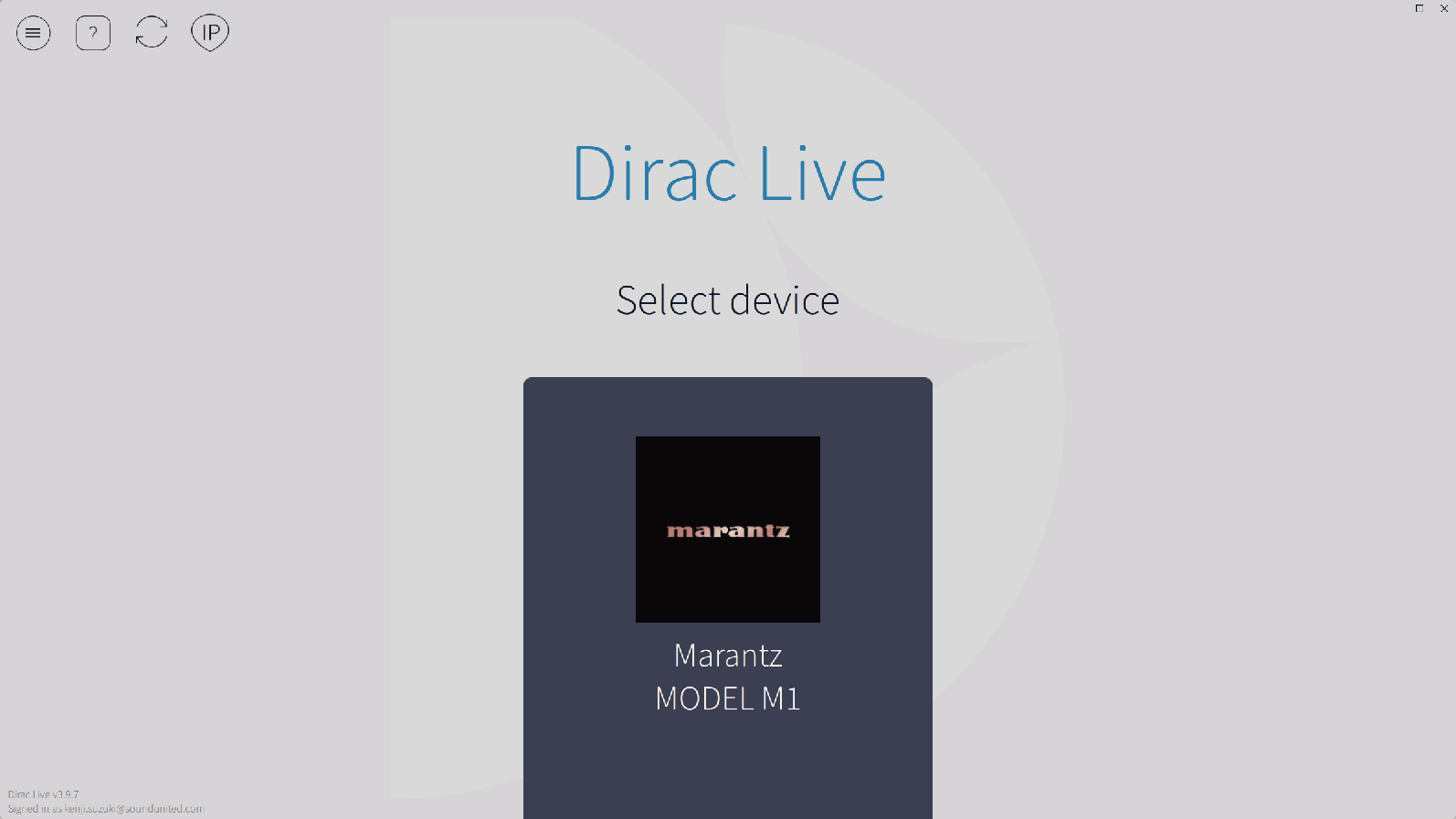
Jeśli nie można znaleźć urządzenia, kliknij ![]() (Wyszukaj ponownie).
(Wyszukaj ponownie).
Kliknij przycisk ![]() (IP), aby wykryć urządzenie ręcznie, wpisując adres IP.
(IP), aby wykryć urządzenie ręcznie, wpisując adres IP.
Kliknij przycisk ![]() (Menu), aby wyświetlić menu. Można w nim wybrać język oraz zapisywać i importować projekty.
(Menu), aby wyświetlić menu. Można w nim wybrać język oraz zapisywać i importować projekty.
Kliknij przycisk ![]() (Pomoc), aby wyświetlić stronę pomocy dla każdego ekranu.
(Pomoc), aby wyświetlić stronę pomocy dla każdego ekranu.
Jeśli przeprowadzono już pomiary za pomocą Dirac Live
Można pominąć proces pomiarów, wczytując plik projektu zapisany z poprzednimi pomiarami po wybraniu tego urządzenia. Tworzenie filtra przy użyciu istniejącego pliku projektulink
Podłączony mikrofon jest wyświetlany w oprogramowanie Dirac Live.
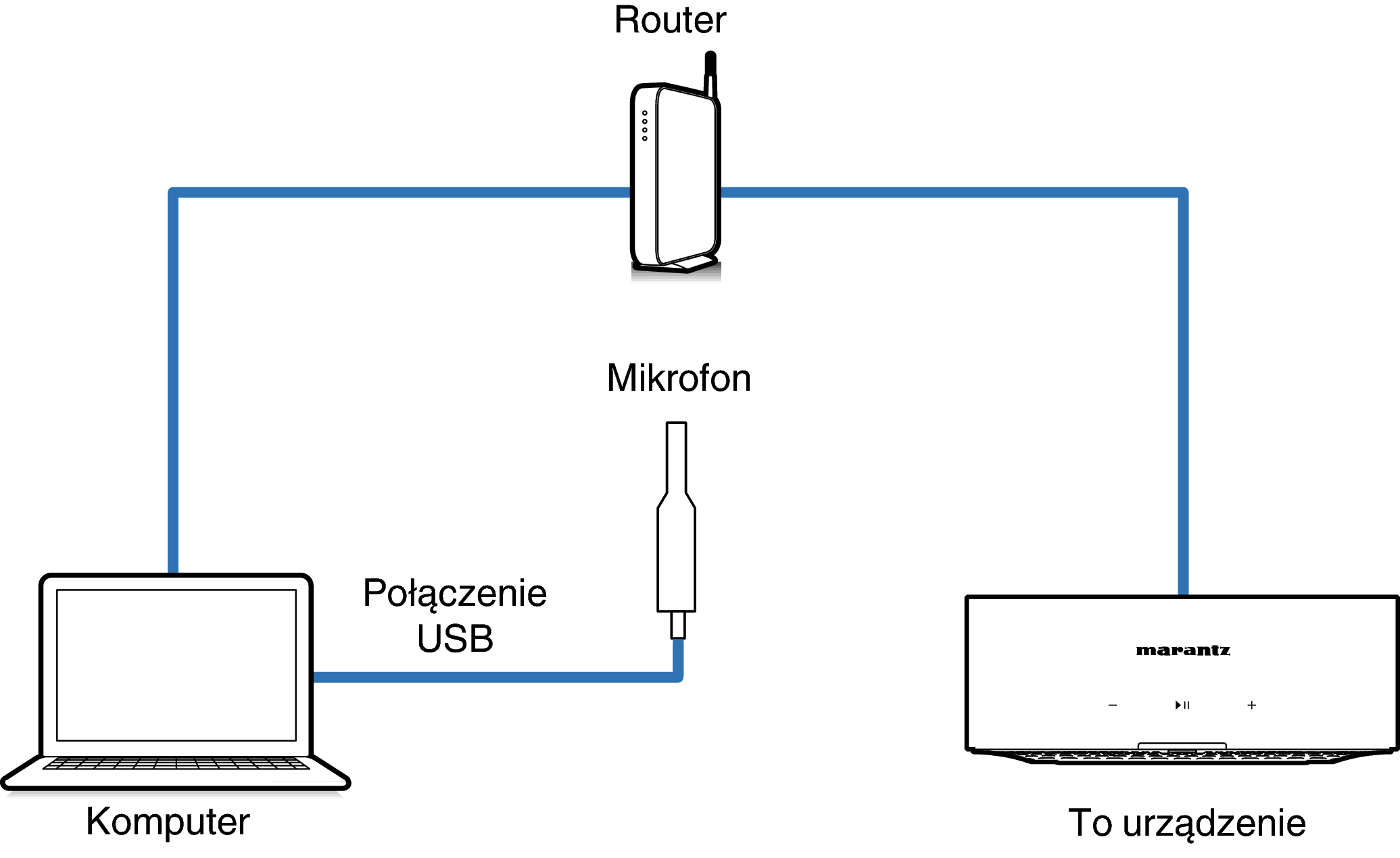
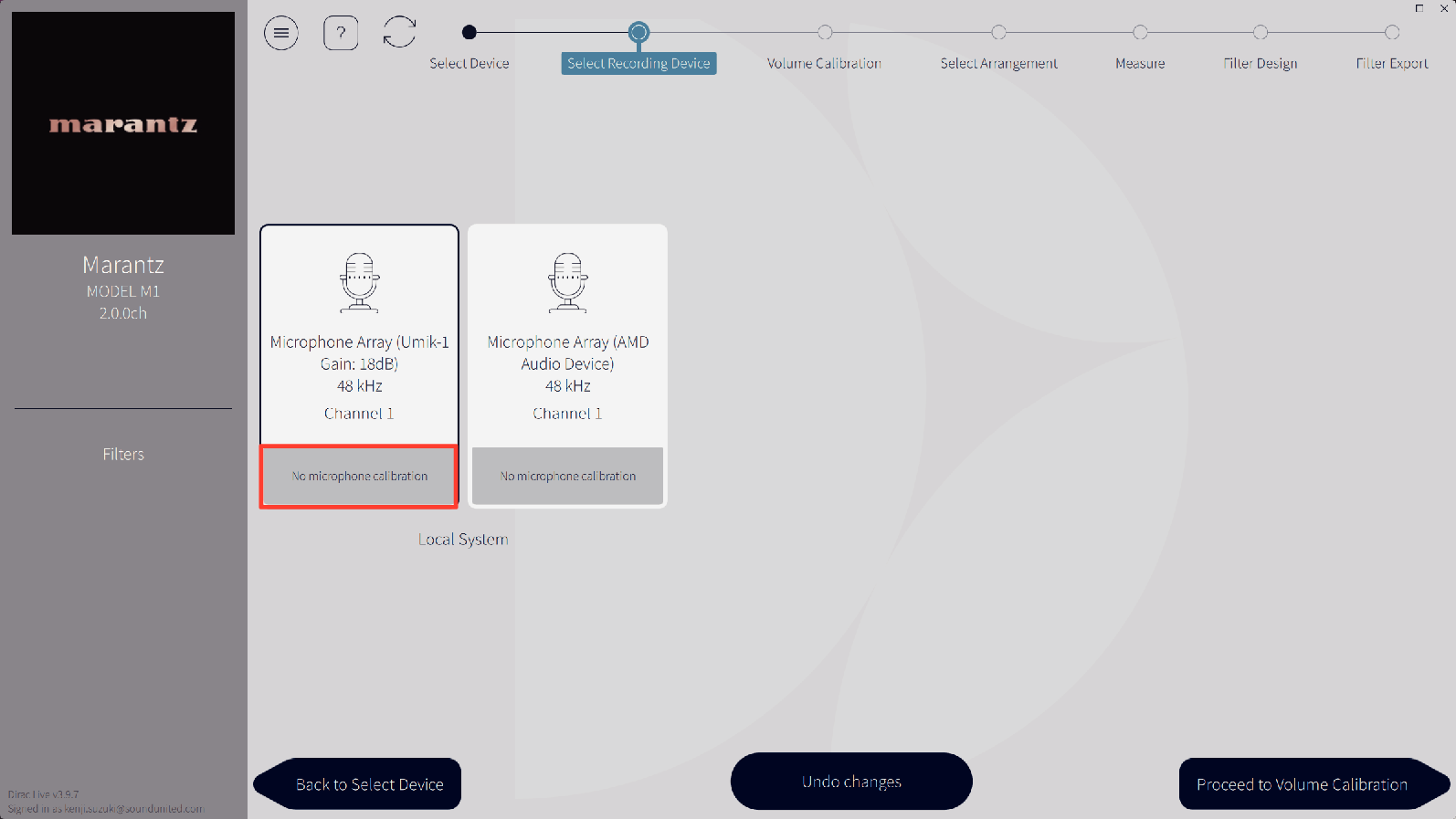
Jeśli do mikrofonu używanego do pomiarów jest dołączony plik kalibracyjny, należy go załadować do oprogramowanie Dirac Live.
Kliknij “No microphone calibraton” mikrofonu (zaznaczone na czerwono), aby załadować plik kalibracyjny.
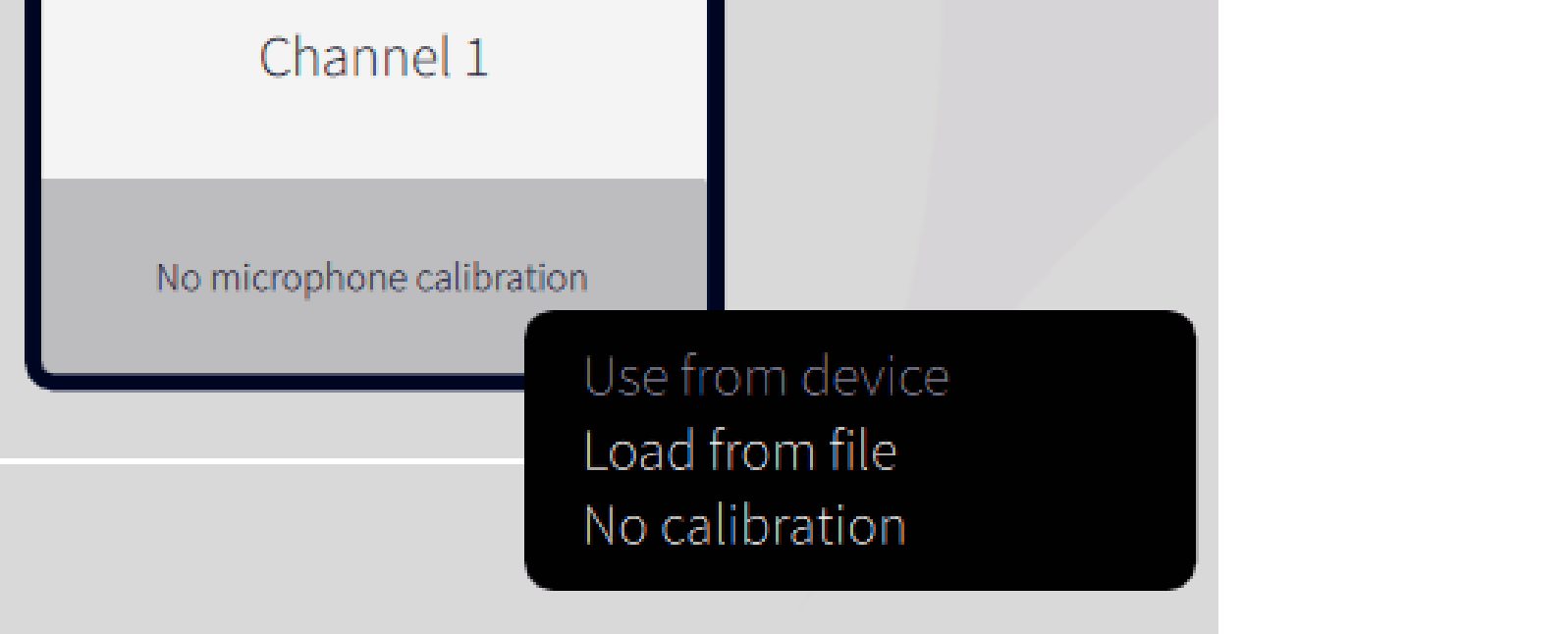
Po wybraniu mikrofonu kliknij “Proceed to Volume Calibration” (Przejdź do kalibracji głośności).
Mikrofon wewnętrzny komputera i inne urządzenia rejestrujące podłączone przez USB także zostaną wyświetlone. Upewnij się, że wybierasz mikrofon podłączony w celu przeprowadzenia pomiarów.
Ustaw głośność podłączonych głośników na odpowiedni poziom, który pozwoli na skuteczne przeprowadzenie pomiarów.
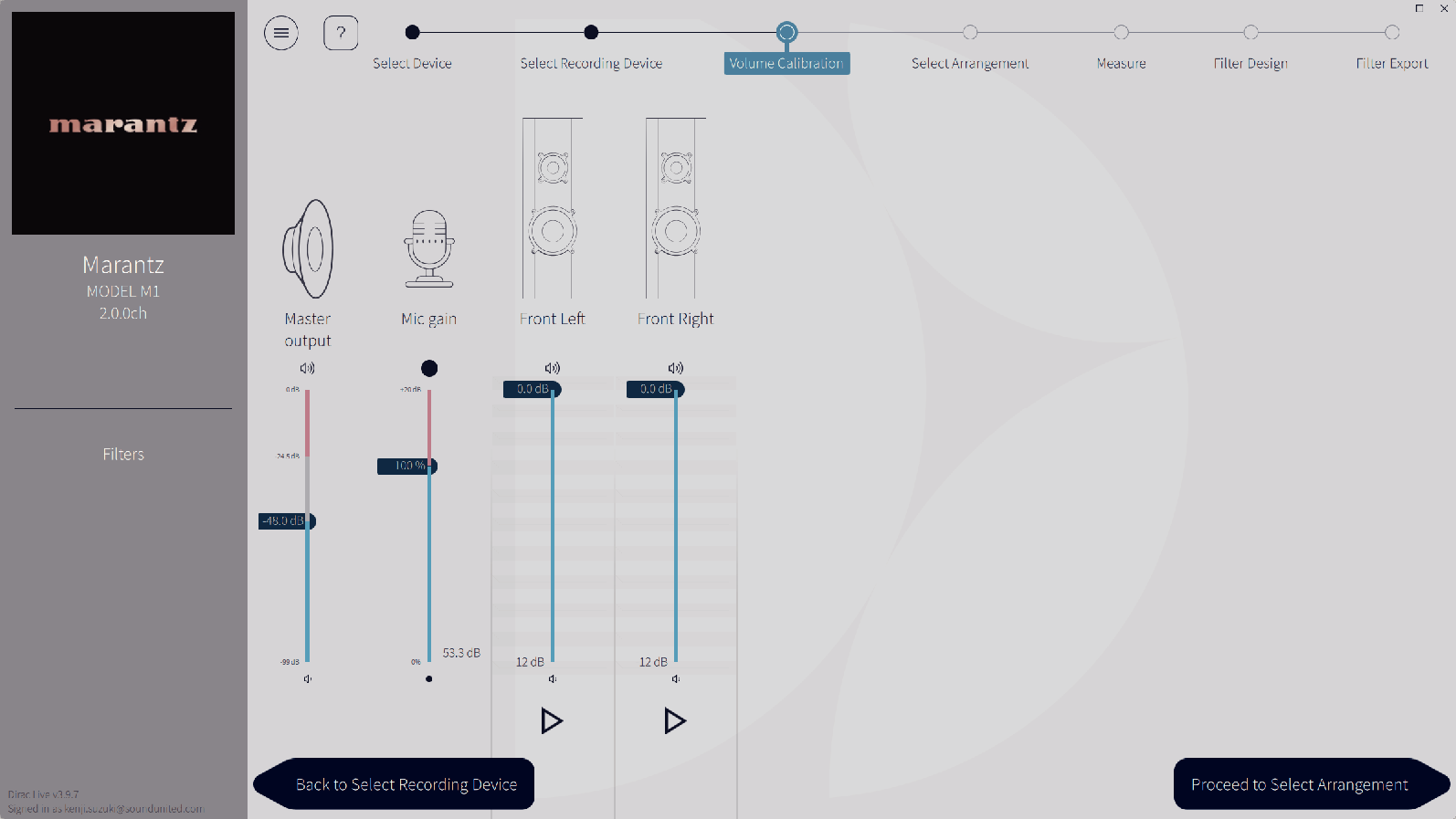
Skieruj końcówkę mikrofonu w kierunku sufitu i wyreguluj wysokość, aby dopasować ją do wysokości, na jakiej znajdują się uszy słuchacza w pozycji siedzącej.
 .
.Z wybranego głośnika zostanie odtworzony sygnał testowy, a wykryty dźwięk zostanie wyświetlony na pasku poziomu.
Jeśli jest poza tym zakresem, dostosuj poziom wyjściowy za pomocą regulacji głośności dla każdego kanału w oprogramowanie Dirac Live.
Wyjście wyświetlane na pasku poziomu jest wyłącznie orientacyjne, a w zależności od komputera lub otoczenia pasek poziomu może nie osiągnąć -30 dB. W takim przypadku ustaw wszystkie kanały na mniej więcej jednakowym poziomie.
Ustaw poziom głośności nieco wyżej niż zwykle.
Jeśli do tego urządzenia podłączony jest przewodowy subwoofer, regulacja głośności subwoofera na tym ekranie jest niemożliwa. Dostosuj głośność bezpośrednio na subwooferze w przypadku regulacji głośności poszczególnych głośników. Możesz również zmienić głośność w aplikacji HEOS. Dźwięk z przewodowych subwooferów nie jest mierzony oddzielnie, ale jednocześnie z poszczególnymi innymi głośnikami.
Poza tym dźwięk z bezprzewodowych subwooferów nie jest mierzony.
O głównej pozycji słuchania
Główna pozycja słuchania odnosi się do miejsca położonego centralnie względem obszaru obejmowanego przez głośniki, w którym normalnie usiądzie osoba, gdy słuchać będzie samotnie.
Aby mieć pewność, że wyniki pomiarów będą prawidłowe, umieść mikrofon pomiarowy w statywie mikrofonu.
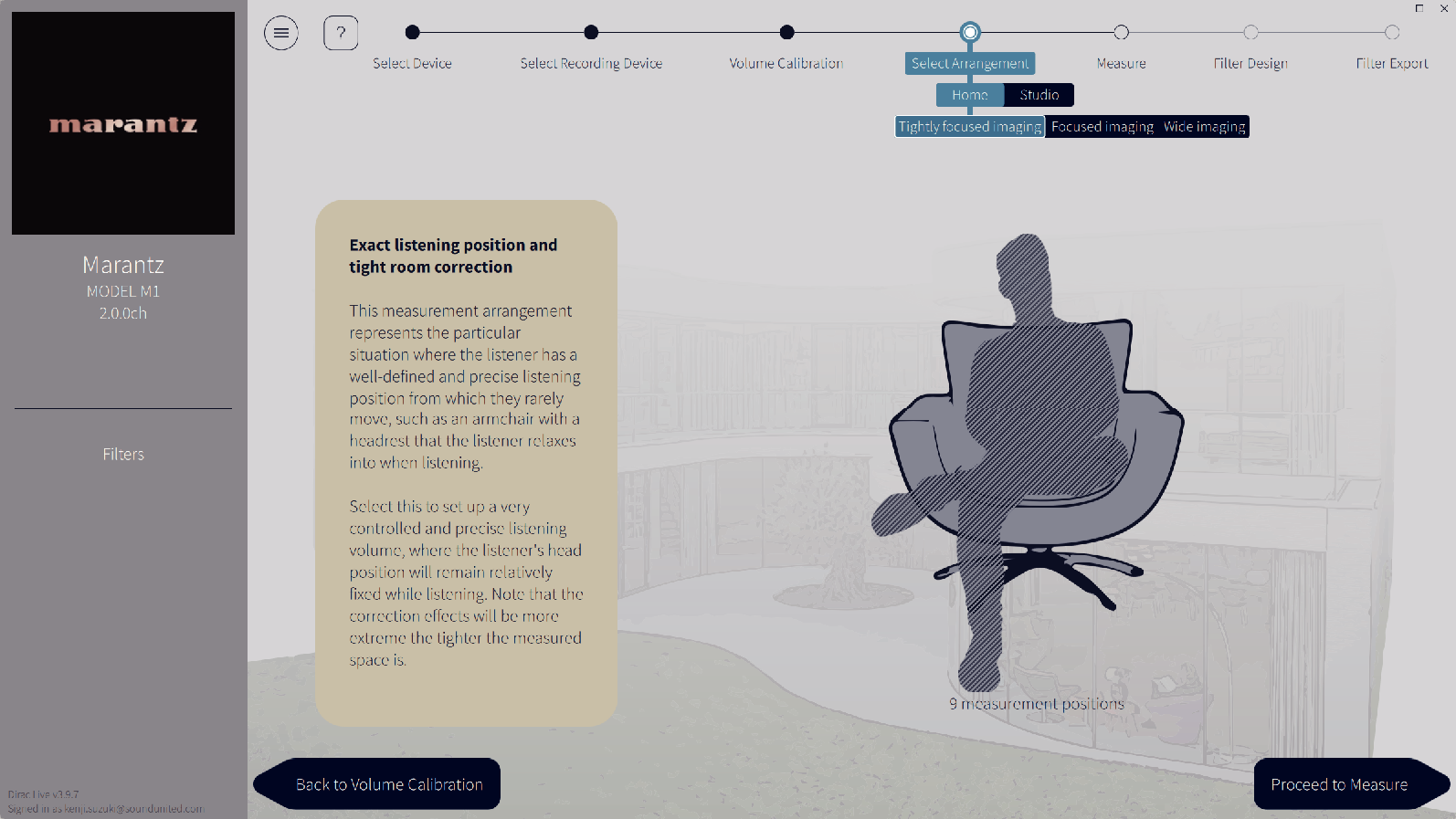
Po wybraniu miejsca odsłuchu kliknij “Proceed to Measure” (Przejdź do pomiaru).
Jeśli w pomieszczeniu znajduje się więcej niż jeden rząd foteli lub jeśli jest ono na tyle duże, aby pomieścić więcej niż dwie osoby, użyj układu “Wide Imaging” (Szerokie obrazowanie) w Dirac Live.
Przeprowadź pomiary w każdej pozycji.
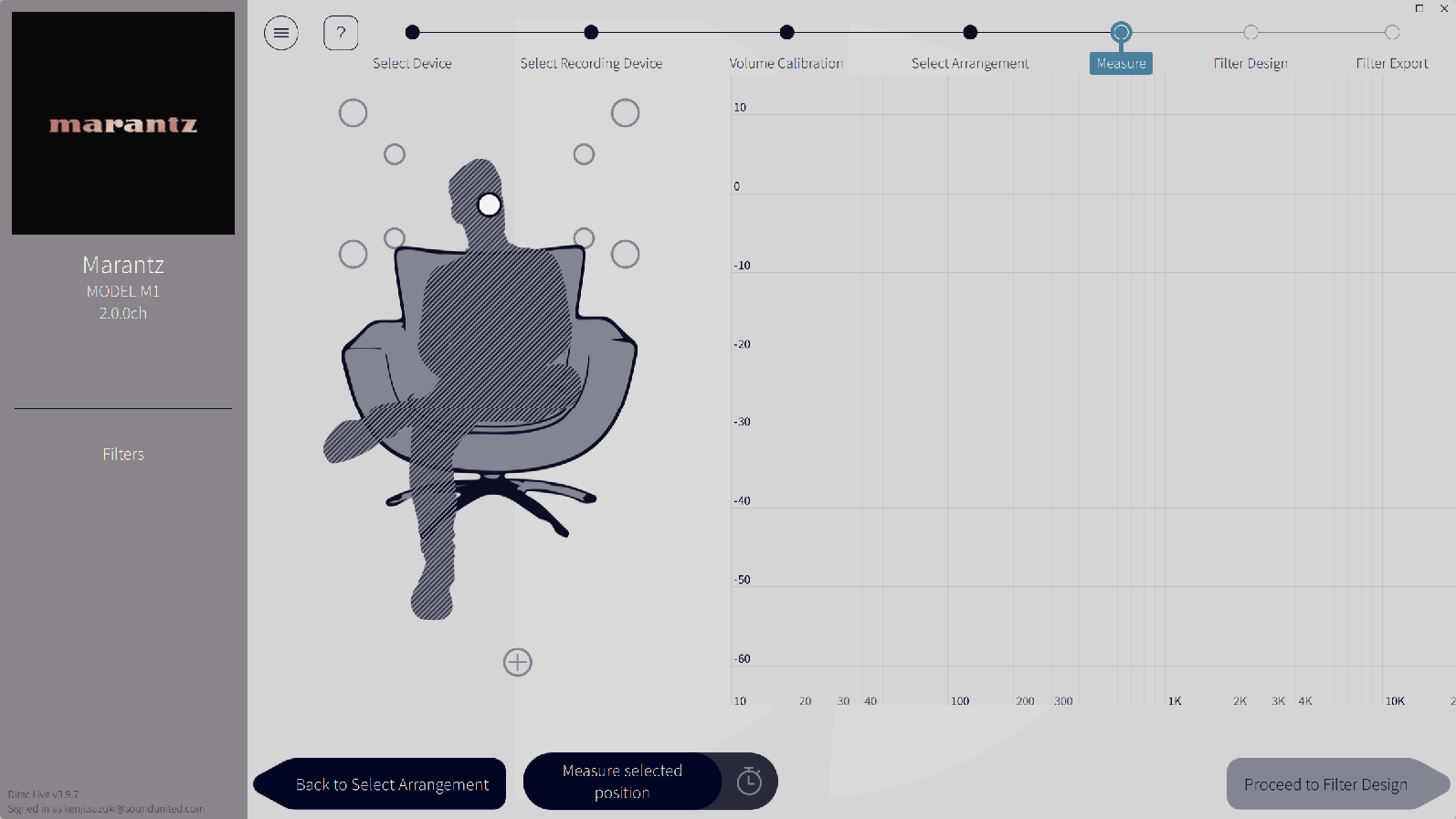
Z każdego głośnika zostanie odtworzony sygnał testowy i rozpocznie się pomiar.
Kiedy zakończysz przeprowadzanie pomiarów, kliknij “Proceed to Filter Design” (Przejdź do projektu filtra).
Możesz przejść do następnego kroku (“Filter Design” (Projekt filtra)) nie przeprowadzając pomiarów w każdej pozycji. Zalecamy jednak przeprowadzenie pomiarów w każdej pozycji, ponieważ im więcej pomiarów zostanie przeprowadzonych, tym kalibracja będzie dokładniejsza.
Podczas pomiarów w pomieszczeniu powinna panować maksymalna cisza. Jakiekolwiek zakłócenia zaburzą pomiary. Pozamykaj okna i wyłącz wszystkie urządzenia elektryczne (radia, klimatyzatory, świetlówki itp.) Zakłócenia generowane przez te urządzenia mogą wpłynąć na pomiary.
Nie stawaj między głośnikami a mikrofonem pomiarowym ani nie umieszczaj tam dużych przedmiotów podczas przeprowadzania pomiarów.
Dostosuj filtry każdego z kanałów.
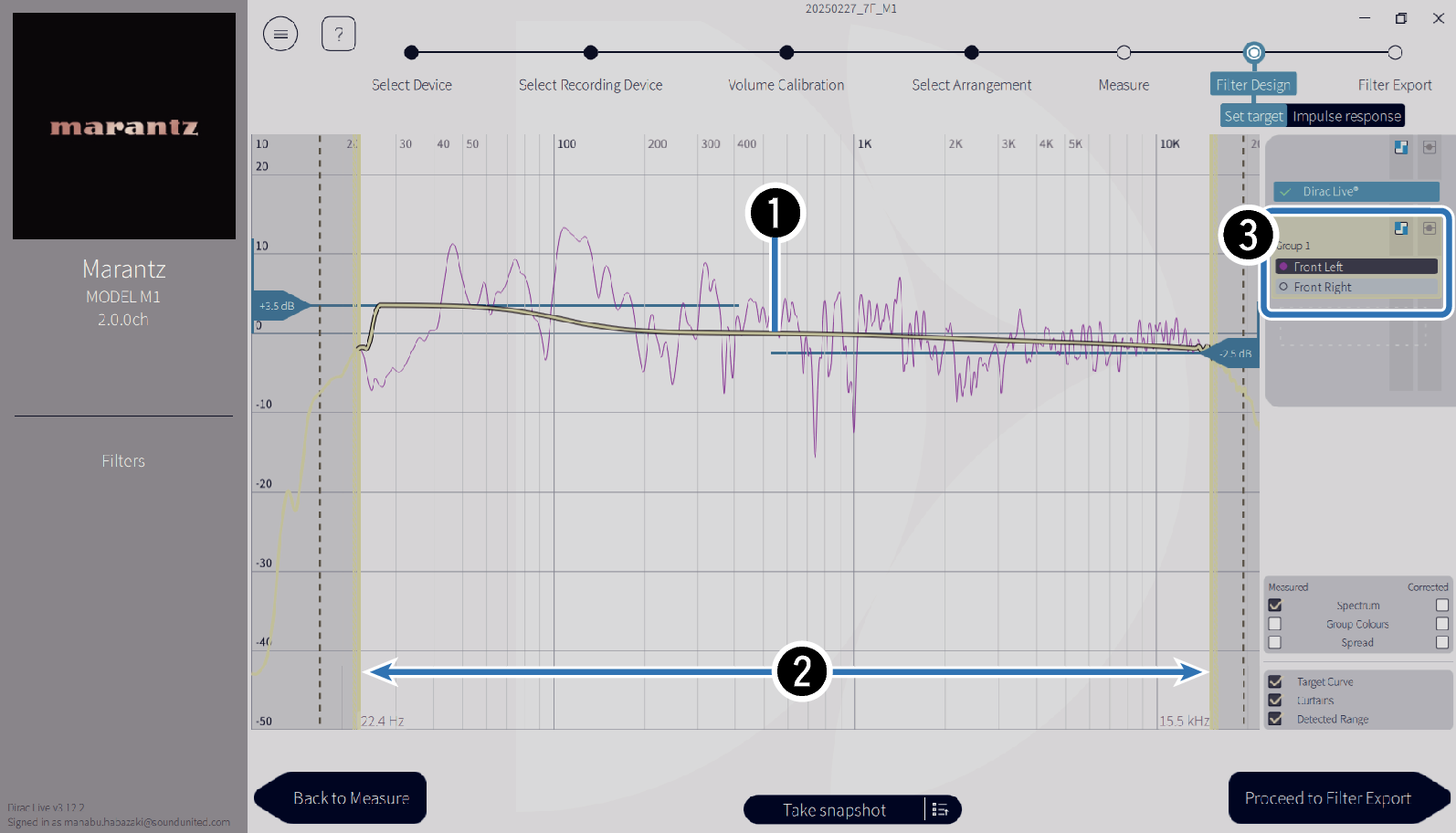
Krzywa docelowa
Krzywa docelowa to krzywa służąca do wyboru charakterystyki częstotliwości głośników po kalibracji za pomocą Dirac Live. Krzywą docelową można regulować odpowiednio do własnych preferencji.
Zasłony
Użyj suwaków na ekranie, aby dostosować zakres częstotliwości, w którym zostanie zastosowany filtr.
Wybór głośników
Wybierz głośnik, dla którego chcesz edytować krzywą docelową. Możesz także tworzyć grupy określonych głośników. Ta sama krzywa docelowa zostanie zastosowana do wszystkich głośników w danej grupie.
Kiedy zakończysz regulację filtrów, kliknij “Proceed to Filter Export” (Przejdź do eksportu filtra).
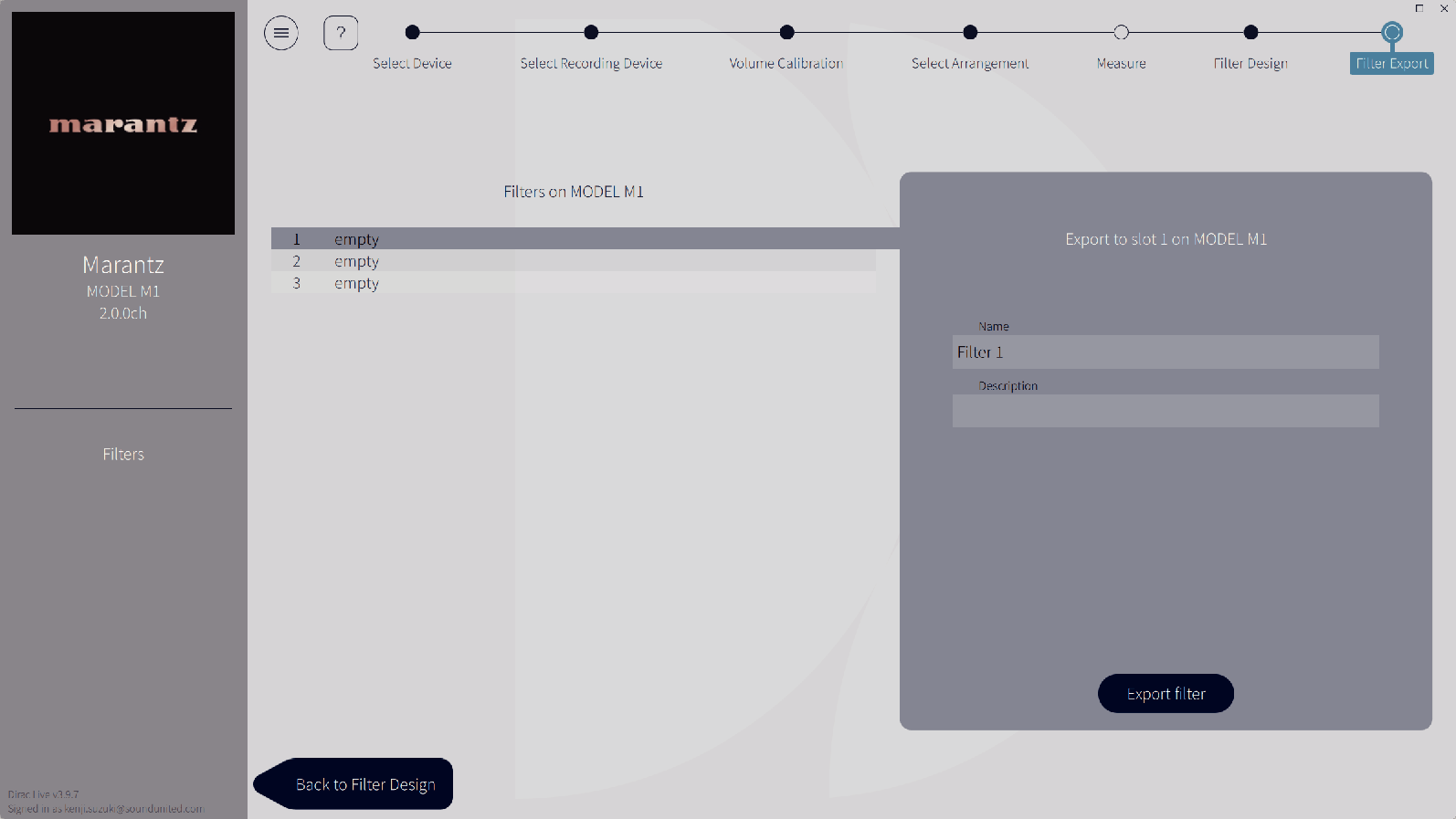
Oprogramowanie Dirac Live pozwala wprowadzić dowolną nazwę, ale urządzenie ma limit znaków. Zalecamy wprowadzenie nazwy mającej maksymalnie 20 znaków.
Filtr zostanie wyeksportowany do tego urządzenia. Po zakończeniu eksportu automatycznie zostanie wyświetlona strona Filter Design (Projekt filtra).
Dirac Live pozwala utworzyć maksymalnie trzy filtry, odpowiednio do danych pomiarowych. Po utworzeniu nowych filtrów na stronie Filter Design (Projekt filtra), wybierz numery nieużywanych pozycji na ekranie Filter Export (Eksport filtra) i eksportuj filtry.
Możesz zapisywać i importować projekty pomiarów w dowolnej chwili w menu w oprogramowanie Dirac Live. Zapisanie pliku projektu umożliwia wznowienie pomiarów, jeśli zostaną przerwane, oraz ponowne wyeksportowanie wyników pomiarów, jeśli to konieczne.
Jeśli spróbujesz zastąpić wyeksportowany filtr tym samym filtrem po jego ręcznej edycji, może się zdarzyć, że zapisane ustawienia nie zostaną zastosowane.
W takim przypadku wybierz filtr, który chcesz zastąpić, z opcji “Filters” (Filtry) wyświetlanej w dolnym lewym rogu ekranu oprogramowania Dirac Live.
Filtr można usunąć z urządzenia, klikając znak X. Następnie eksportuj nowy filtr.